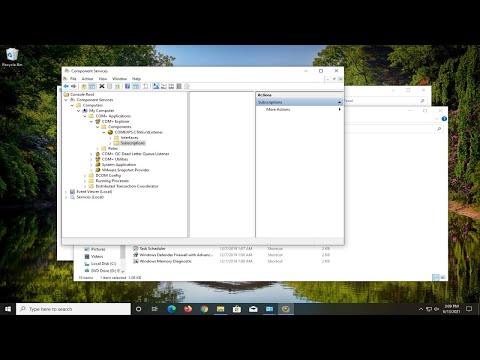Ketika Anda membuka folder apa pun dalam tampilan Windows 10/8/7, File Explorer biasanya akan menampilkan rincian berikut tentang objek - nama, tanggal diubah, Jenis, Ukuran, dll. Tetapi jika Anda ingin, Anda dapat menampilkan informasi tambahan atau detail tentang objek, baik itu dokumen file, file gambar, file video atau folder.
Mari kita lihat bagaimana kita dapat memilih detail folder untuk ditampilkan dan menampilkan informasi tambahan di kolom Windows File Explorer.
Pilih detail Folder untuk ditampilkan
Buka File Explorer dan pastikan Anda telah mengatur Tampilan Folder untuk ditampilkan Detail. Selanjutnya klik pada Tambahkan kolom tombol.

Dari menu drop-down yang muncul, Anda dapat memilih beberapa atribut file tambahan untuk ditampilkan. Jika Anda perlu melihat semua informasi yang dapat ditampilkan tentang file, klik Pilih kolom untuk membuka yang berikut ini Pilih Detail kotak.
Di sini Anda akan dapat memilih detail yang ingin Anda tampilkan untuk item dalam folder ini seperti Nama Akun, artis Album, Penulis, Tanggal diperoleh, tanggal diarsipkan, ID Dokumen, jalur Folder, Tag, Judul, jumlah kata dan sebagainya

Anda juga dapat mengatur urutan kolom dengan menggunakan Pindah ke atas atau Turun tombol dan mengatur lebar kolom.
Setelah Anda melakukan ini, Anda harus membuka Pilihan folder. Untuk melakukan ini, Anda harus mengklik Opsi> Ubah folder dan opsi pencarian.

Di bawah tab Lihat, klik Terapkan ke Folder tombol.

Semoga ini membantu.
Periksa posting ini jika Anda ingin mengubah atribut file dan yang ini jika Windows melupakan pengaturan Folder View.
Posting terkait:
- Cara menambahkan opsi File Attribut ke menu Konteks di Windows 10/8/7
- Ubah Atribut File, buat file & folder pribadi super tersembunyi menggunakan attrib.exe
- Cara mengatur Tampilan Folder default untuk semua folder di Windows 10/8/7
- Tips dan Trik Windows File Explorer Terbaik untuk Windows 10
- Tampilkan file, folder, program apa pun dalam folder PC / Komputer Windows 10/8/7 ini